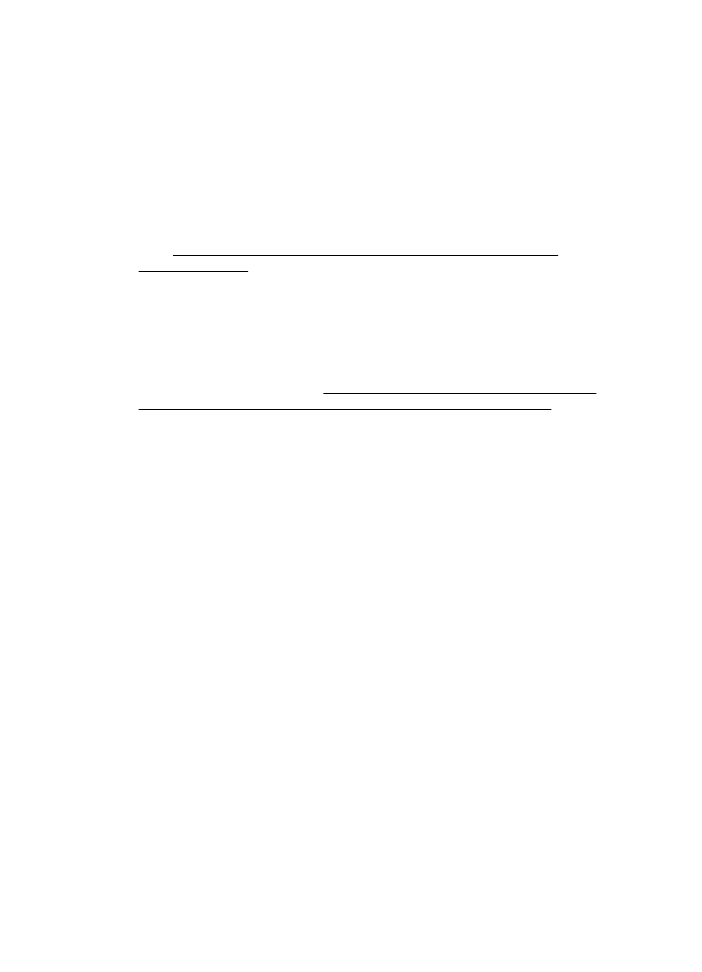
Richtlinien zum Scannen von Dokumenten als bearbeitbaren Text
Beachten Sie die folgenden Punkte, damit Ihre Dokumente erfolgreich umgewandelt
werden können:
•
Vergewissern Sie sich, dass das Scannerglas oder das ADF-Fenster sauber
ist.
Wenn der Drucker das Dokument scannt, werden auch Verunreinigungen und
Staub auf dem Scannerglas oder dem ADF-Fenster gescannt. Dies kann
verhindern, dass sich die Dokumente von der Software in bearbeitbaren Text
konvertieren lassen.
Weitere Informationen zum Reinigen des Scannerglases oder des ADF finden Sie
unter Reinigen des Vorlagenglases und der Unterseite der Abdeckung oder
Reinigen des ADF.
•
Vergewissern Sie sich, dass das Dokument korrekt eingelegt ist.
Wenn Sie Dokumente vom ADF als bearbeitbaren Text scannen, muss das
Original mit der Oberkante nach vorne und der bedruckten Seite nach oben in den
ADF eingelegt sein. Beim Scannen vom Scannerglas muss die Oberkante des
Originals an der rechten Kante des Scannerglases anliegen.
Achten Sie auch darauf, dass das Dokument nicht schräg liegt. Weitere
Informationen finden Sie unter Auflegen eines Originals auf das Scannerglas oder
Einlegen von Originalen in den automatischen Vorlageneinzug (ADF).
•
Vergewissern Sie sich, dass der Text im Dokument gut leserlich ist.
Damit sich ein Dokument in bearbeitbaren Text konvertieren lässt, muss das
Original gestochen scharf und von hoher Qualität sein. Folgende Bedingungen
können dazu führen, dass das Dokument sich von der Software nicht konvertieren
lässt:
◦
Text des Originals ist blass oder zerknittert.
◦
Text ist zu klein.
◦
Struktur des Dokuments ist zu komplex.
◦
Der Zeichenabstand ist sehr eng. Weitere Probleme können auftreten, wenn
der Text, der von der Software konvertiert wird, fehlende Zeichen oder
Zeichenkombinationen wie „rn“ aufweist, die als „m“ interpretiert werden.
◦
Der Text befindet sich auf einem farbigen Hintergrund. Bei einem farbigen
Hintergrund kann es passieren, dass sich die Bilder im Vordergrund zu stark
mit dem Hintergrund vermischen.
Kapitel 3
44
Scannen
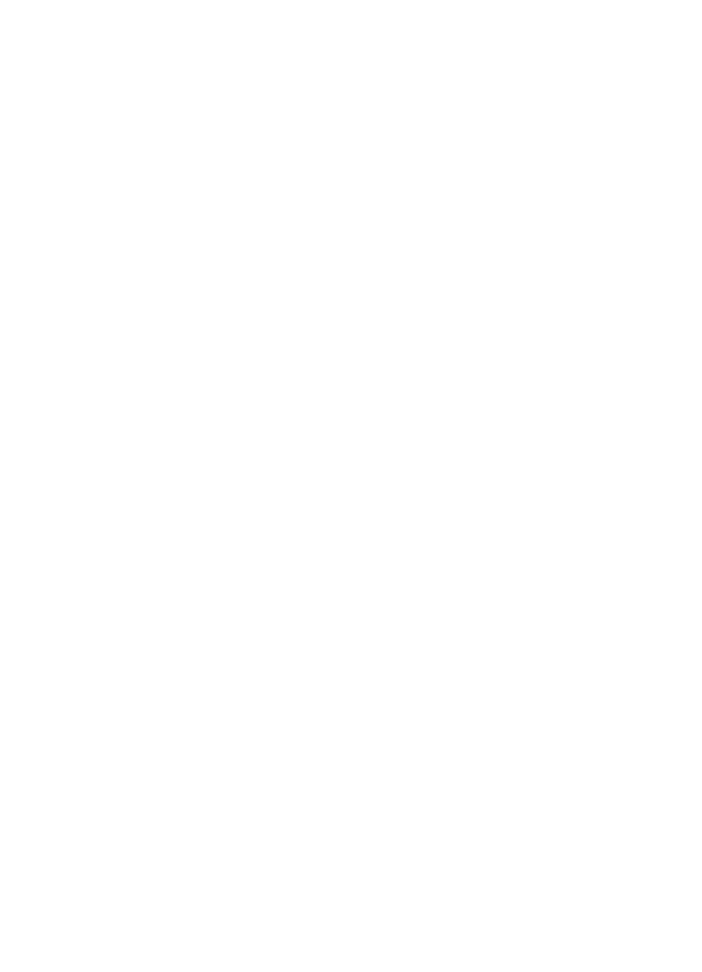
•
Wählen Sie das richtige Profil aus.
Vergewissern Sie sich, dass Sie einen Shortcut oder eine Voreinstellung
auswählen, die das Scannen als bearbeitbaren Text ermöglicht. Bei diesen
Optionen werden Scaneinstellungen verwendet, die Sie eine bestmögliche Qualität
für den OCR-Scan erzielen lassen. Verwenden Sie unter Windows den Shortcut
Bearbeitbarer Text (OCR) oder Als PDF speichern. Verwenden Sie unter Mac
OS X die Voreinstellung Dokumente.
•
Speichern Sie die Datei im richtigen Format.
Wenn nur der Text ohne jegliche Formatierung des Originals extrahiert werden soll,
wählen Sie ein Format für unformatierten Text aus (wie Text (.txt) oder TXT).
Wenn Sie neben dem Text noch einen Teil der Formatierung des Originals
extrahieren möchten, wählen Sie Rich Text Format (wie Rich Text (.rtf) oder RTF)
oder durchsuchbares PDF-Format (Durchsuchbares PDF (.pdf) oder PDF-
durchsuchbar) aus.
Scannen von Dokumenten als bearbeitbaren Text
45
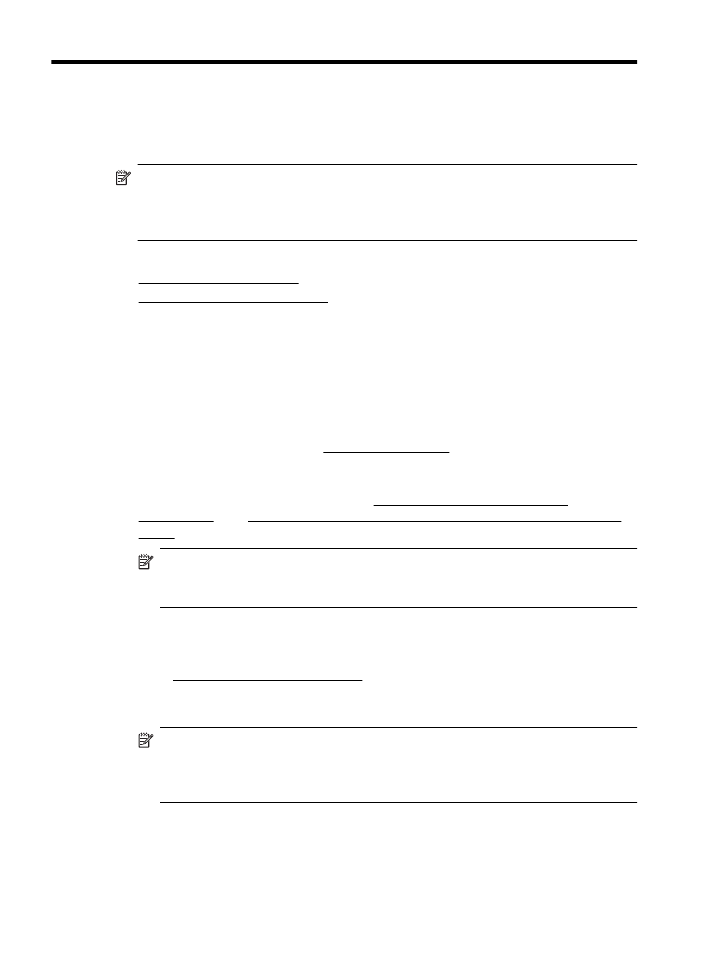
4